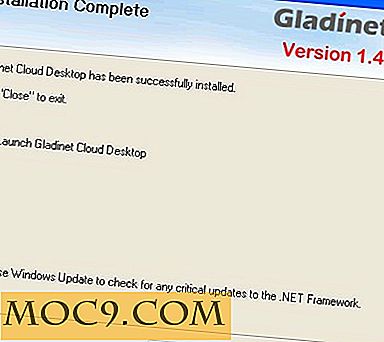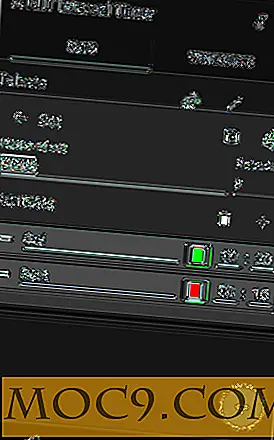Полезни съвети за скриване и персонализиране на лентата на задачите в Windows 10
Не забравяйте, когато Windows 8 беше пуснат и хората загубиха съзнанието си поради отсъствието на менюто "Старт" и лентата на задачите? Microsoft чу стрийките на милиони потребители и донесе лентата на задачите обратно в Windows 10. Никога не бяхме доволни, сега се оплакваме от лентата на задачите, която толкова отчаяно искахме да върнем. Някъде Бил Гейтс отвращава очите си.
Не ни прави грешно, обичаме да имаме старото добро стартово меню и лентата на задачите обратно. Просто задачата на Windows 10 е просто твърде голяма. В зависимост от размера на екрана, тази лента на задачите може да поеме ценни недвижими имоти. За щастие има лесен начин да заредите лентата на задачите и да възстановите част от това пропилено място на екрана. Освен това има редица други полезни съвети за лентата на задачите, които може да искате да проверите, докато изхвърляте лентата на задачите изцяло от екрана си.
Скриване на лентата на задачите, когато не се използва
Намерете празно място в лентата на задачите и кликнете с десен бутон. Ще се появи меню. Кликнете върху "Настройки" надолу в долната част. Прозорецът за настройки ще се отвори и ще видите две опции: "Автоматично скриване на лентата на задачите в режим на работния плот" и "Автоматично скриване на лентата на задачите в режим таблет". Когато скриете лентата на задачите в режим на работния плот, лентата на задачите ще се вижда само движите курсора на мишката до долната част на екрана.
Изборът да скриете лентата на задачите в режим таблет е удобен, ако имате хибриден таблет / лаптоп, като Microsoft Surface. Когато таблетът се отдели от клавиатурата, лентата на задачите ще се покаже само, ако прекарате пръста си от долната част на екрана.
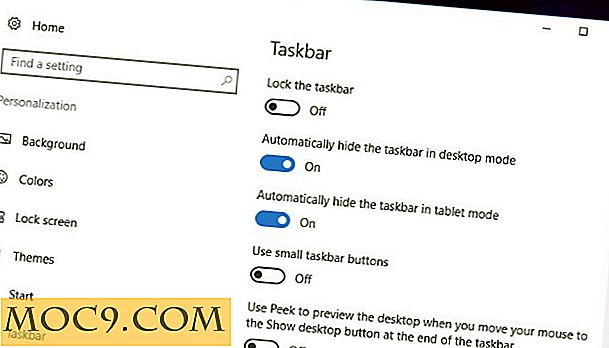
Ако използвате Windows 7, когато щракнете с десния бутон върху лентата на задачите, ще изберете "Properties" вместо "Settings". Ще се появи полето "Taskbar and Start Menu Properties". Под раздела на лентата на задачите ще видите поле с надпис "Автоматично скриване на лентата на задачите". Трябва само да кликнете върху квадратчето, за да го проверите. Вашата лента със задачи трябва да се измъкне от долната част на екрана. За да го издърпате нагоре, всичко, което трябва да направите, е да донесете мишката надолу до дъното на екрана.

Деактивиране на известията
Известията за програмите и системата ще накарат отново лентата на задачите отново да се задействат. Докато просто затваряне на уведомлението балон ще доведе до лесна корекция, все още е повтарящ се проблем. Отворете "Настройки" и кликнете върху "Известия и действия" в графата вляво. Използвайте превключвателя в дясно от прозореца Настройки, за да деактивирате известията от програмите, които няма да спрат да ви подслушват. Или, ако наистина не можете да издържате тези опияняващи, натрапчиви известия, ги затворете.

Промяна на позицията на лентата на задачите
Традиционно Windows поставя лентата на задачите в долната част на екрана. Ако сме честни, това е малко скучно. Търсите ли да увеличите максимално вертикалното недвижимо имущество на вашия екран? Може би просто искате да промените естетиката или да копирате OS като Ubuntu, където лентата на задачите е отляво на екрана. Каквото и да е причината ви, е много лесно да промените позицията на лентата на задачите в Windows 10.
Намерете празно място в лентата на задачите, кликнете с десния бутон на мишката и отидете надолу до "Настройки". В прозореца за настройки превъртете надолу, докато видите падащото меню с надпис "Местоположение на екрана на екрана".

Поставете още елементи в лентата на задачите
Харесва ли ви да имате тон от програми, които да се достигат лесно? Простото решение е да включите иконите на програмата към лентата на задачите. Пространството в лентата на задачите може бързо да се запълни, което води до чувство на неудовлетвореност. За щастие, можете да направите тези икони по-малки, за да можете да се поберат повече
Както винаги, намерете празно място в лентата на задачите, кликнете с десния бутон на мишката и изберете "Настройки". В прозореца за настройки намерете плъзгача с надпис "Използване на малки опции в лентата на задачите" и го активирайте. Иконите вече трябва да са значително по-малки, което ви позволява да заглушавате повече от тях в лентата на задачите си.
Ако никога не използвате Cortana, можете да изтриете малко малко пространство в лентата на задачите, като го скриете. Кликнете с десния бутон на мишката върху лентата на задачите отново, маркирайте "Cortana" и кликнете върху "Hidden". Може да не спестите тон на пространство, но ако никога не го използвате, може да се отървете от него.
![]()
Имате ли други съвети за лентата на задачите на Windows? Кажете ни в коментарите!

![Antiword: Прочетете MS Word Documents във вашия терминал [Linux]](http://moc9.com/img/antiword-document-libreoffice.jpg)